目前,我们可以对展示网络广告、app广告设置动态再营销。由于我只接触过前者,因此本文只介绍展示广告动态再营销设置。
前提:GMC已开启动态再营销选项
在增长-管理计划界面找到动态再营销卡片,选择 启用 动态再营销功能。
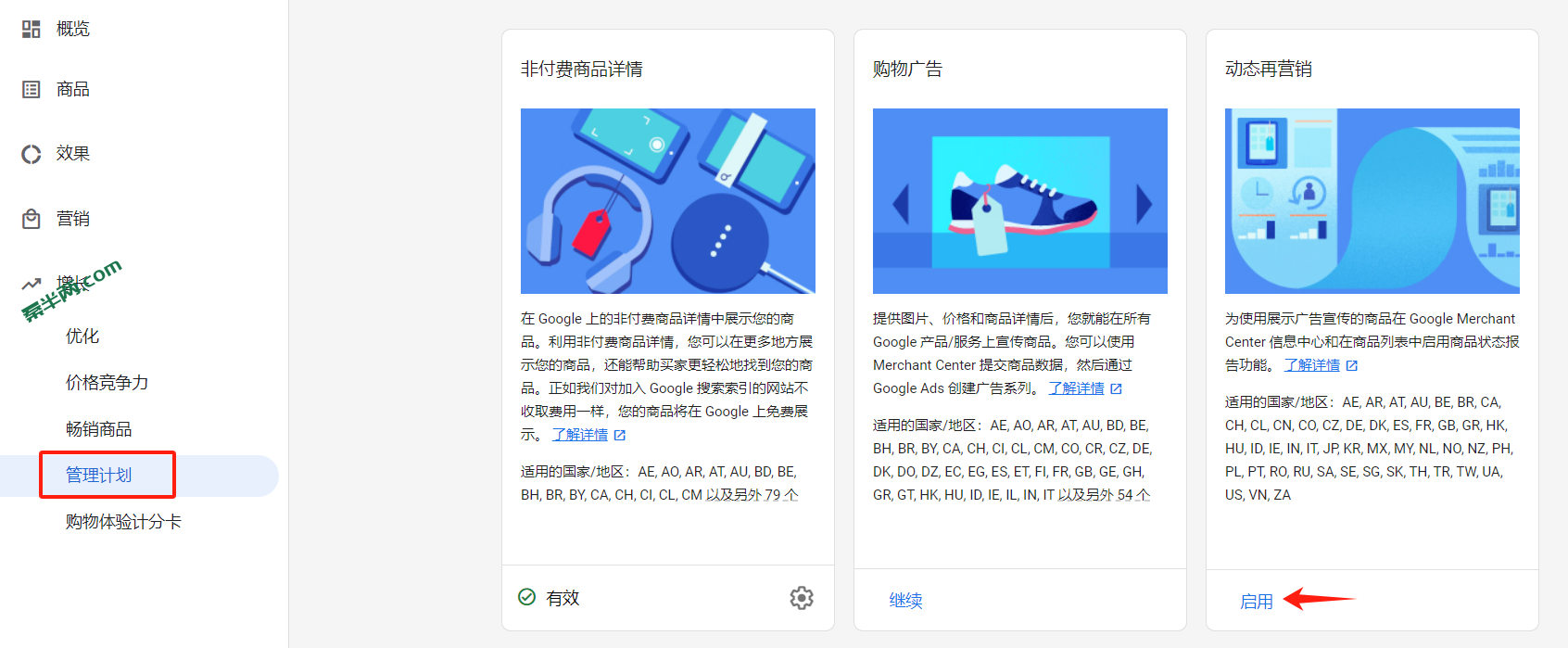
到Feed界面确认是否已正确启用。当出现Display ads选项,则代表已启用。
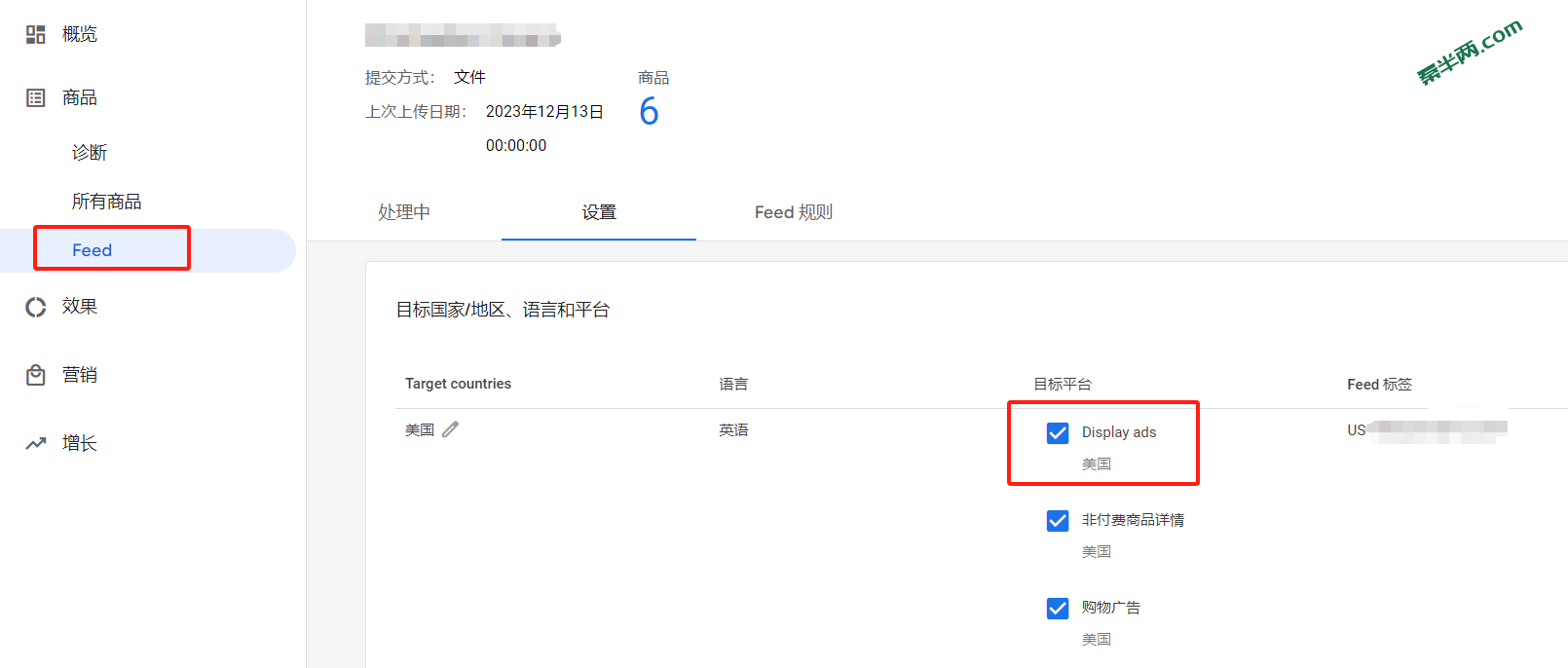
接着还要确保产品列表中的计划、状态栏有“动态再营销”、“有效”字样。在产品feed上传时我们可以选择推广渠道;假如你之前上传feed时没执行上面的启用动态再营销功能时,现在可以重新到feed中勾选再营销选项。经过一两天的审核就完成了。

接下来就可以到Google Ads中设置动态再营销广告。
动态再营销展示广告设置
步骤一、新建广告系列
点击创建,选择广告系列。
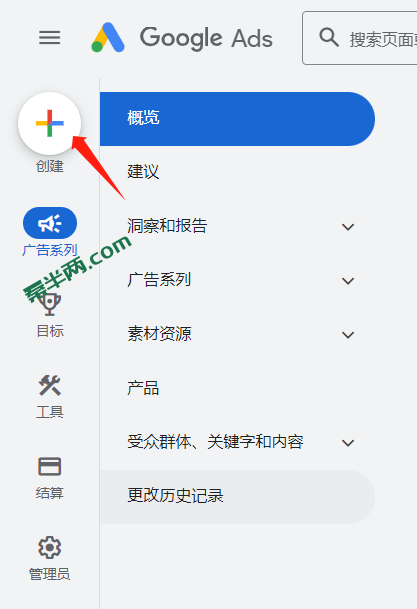
选择最后一个卡片—— “在没有目标导向的情况下制作广告系列”。
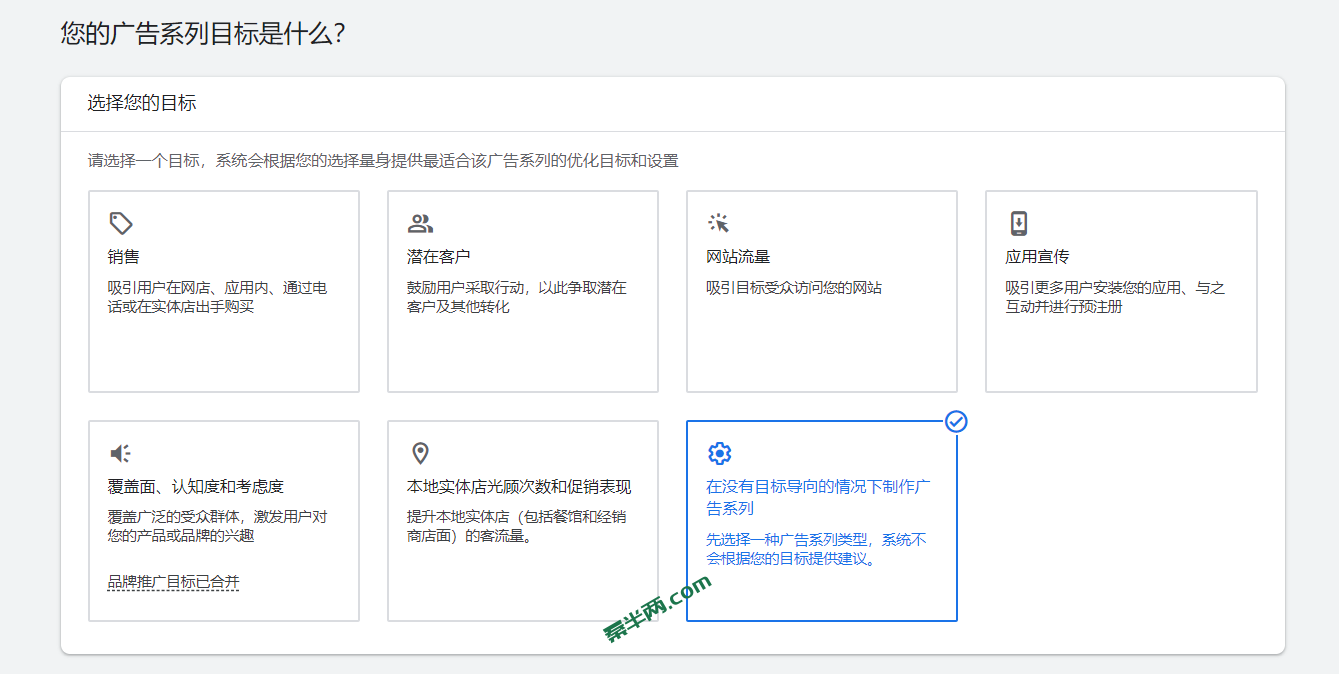
选择第三个卡片——”展示“
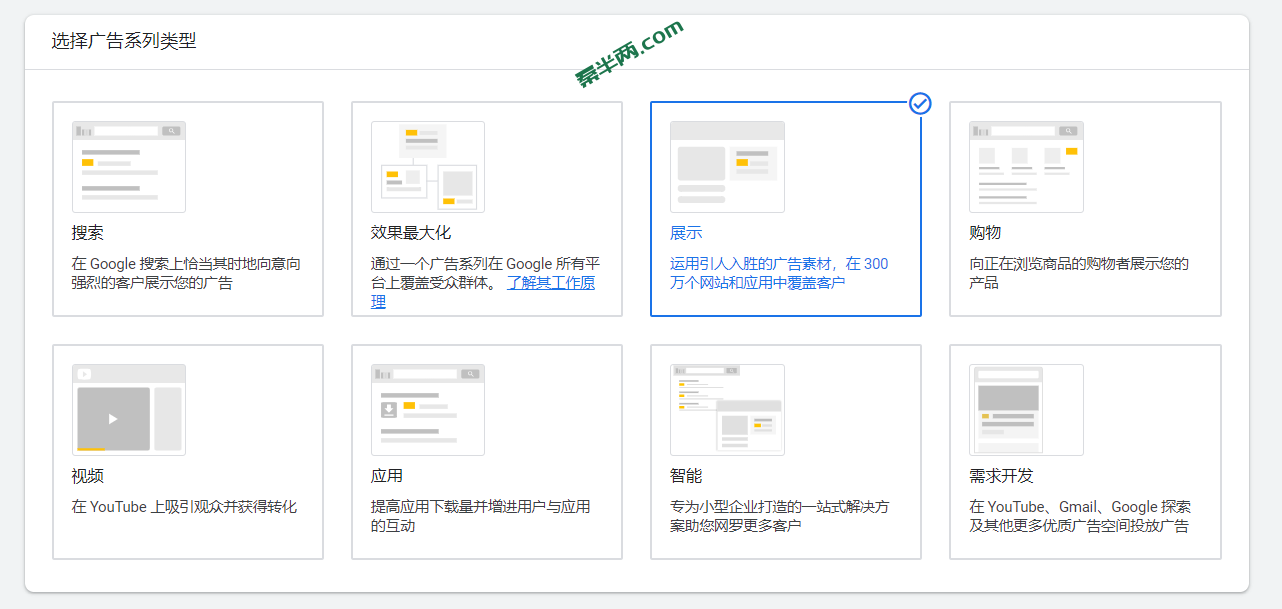
转化目标我们之前在Google Ads转化追踪设置文章中已经设置好了以购买为默认转化目标。(因为我设置了两个转化目标,所以截图中回显示2项操作)。
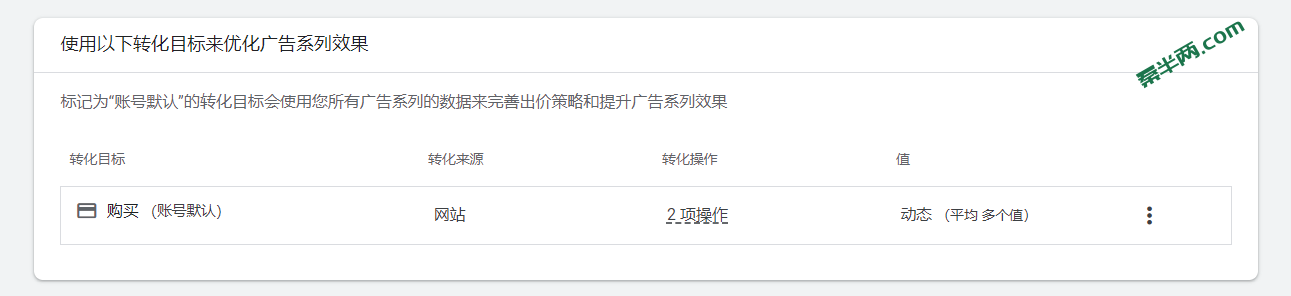
“您的商家网站”不需要填写;
设置自己容易识别的广告系列名称。
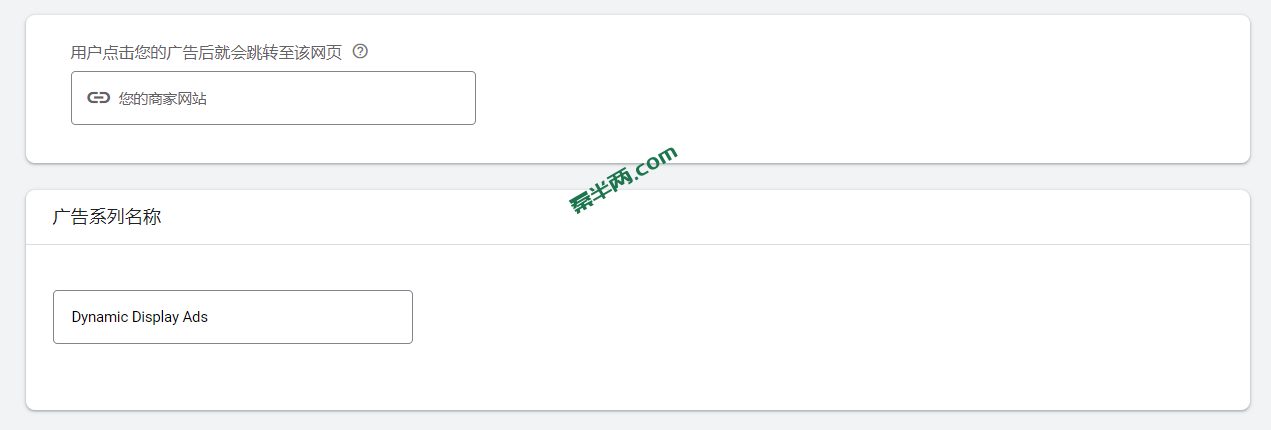
步骤二、广告系列设置
选择广告国家,一般地理位置选项常用第2个“所在地:位于您定位到的地理位置或经常前往这些位置的用户”。
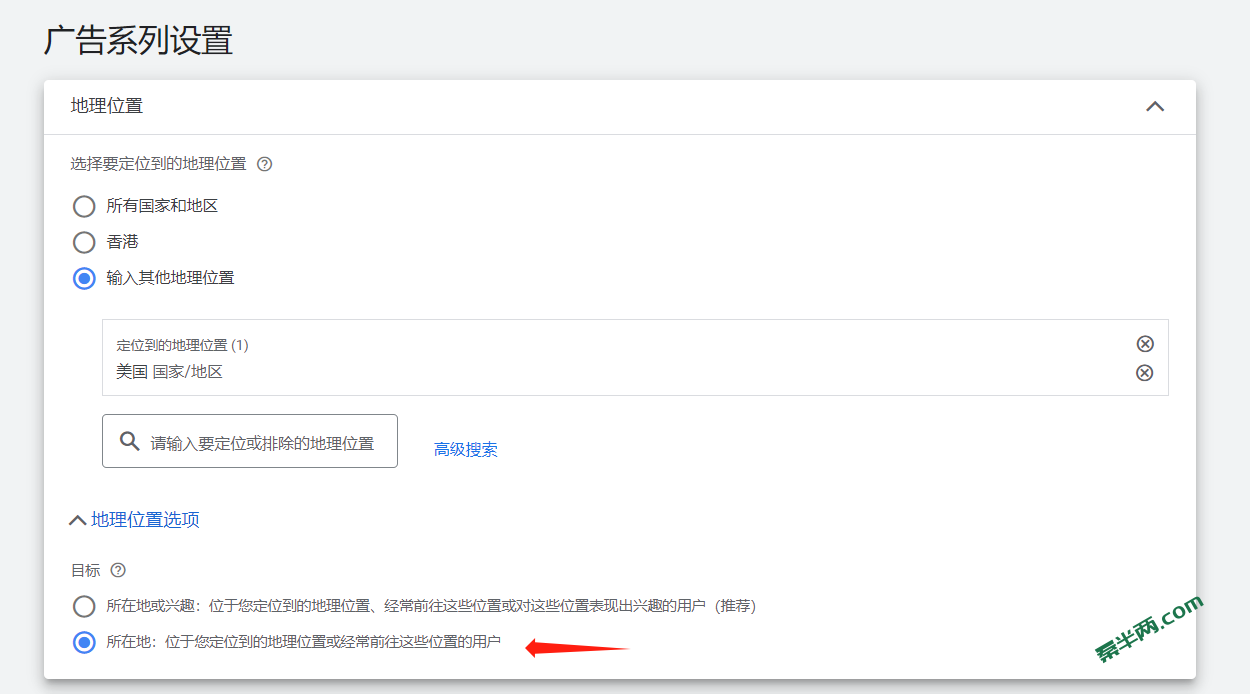
设置语言、设备这些选项。
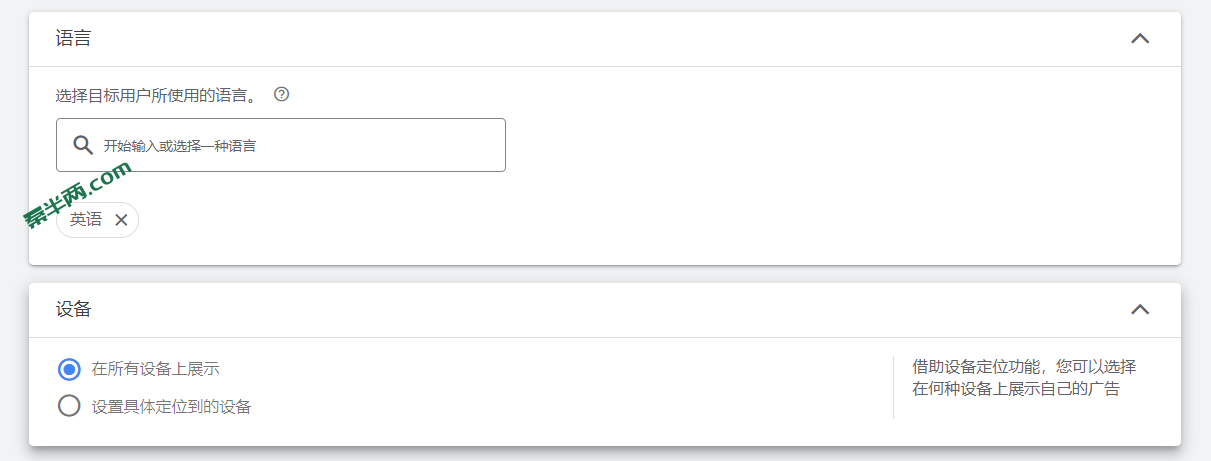
接下来这步是重点:点击更多设置中的动态广告。
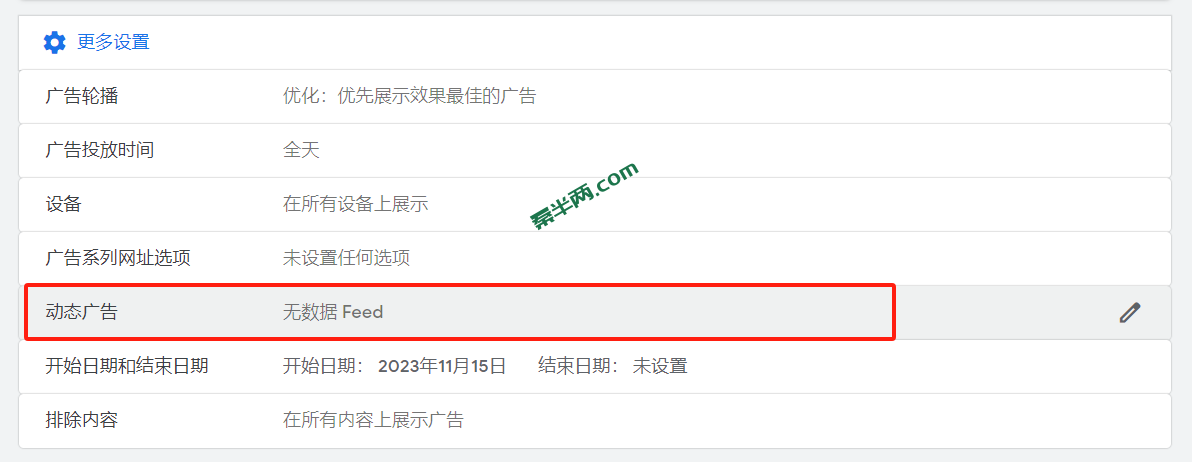
勾选“使用动态广告Feed量身定制个性化广告”,并选择我们的GMC Feed。
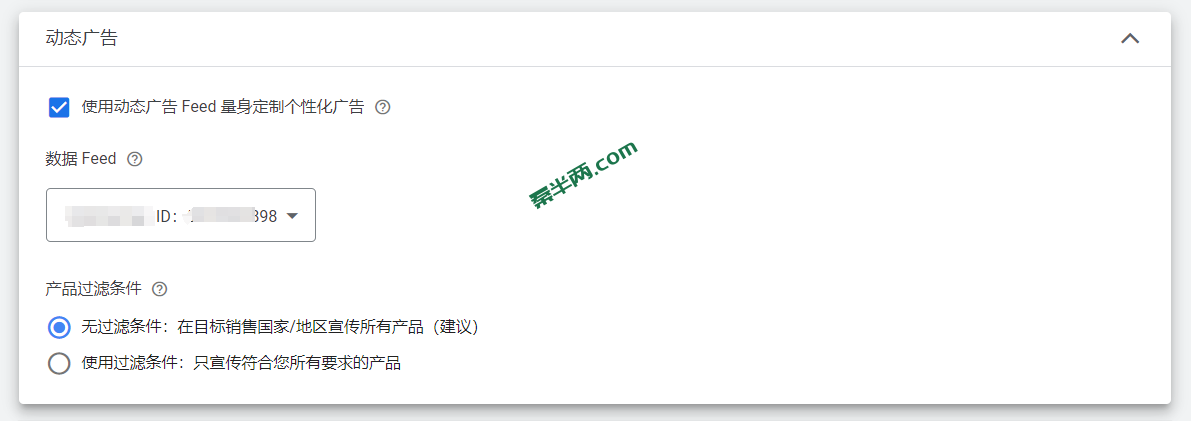
步骤三、预算和出价
设置自己的预算和出价策略。
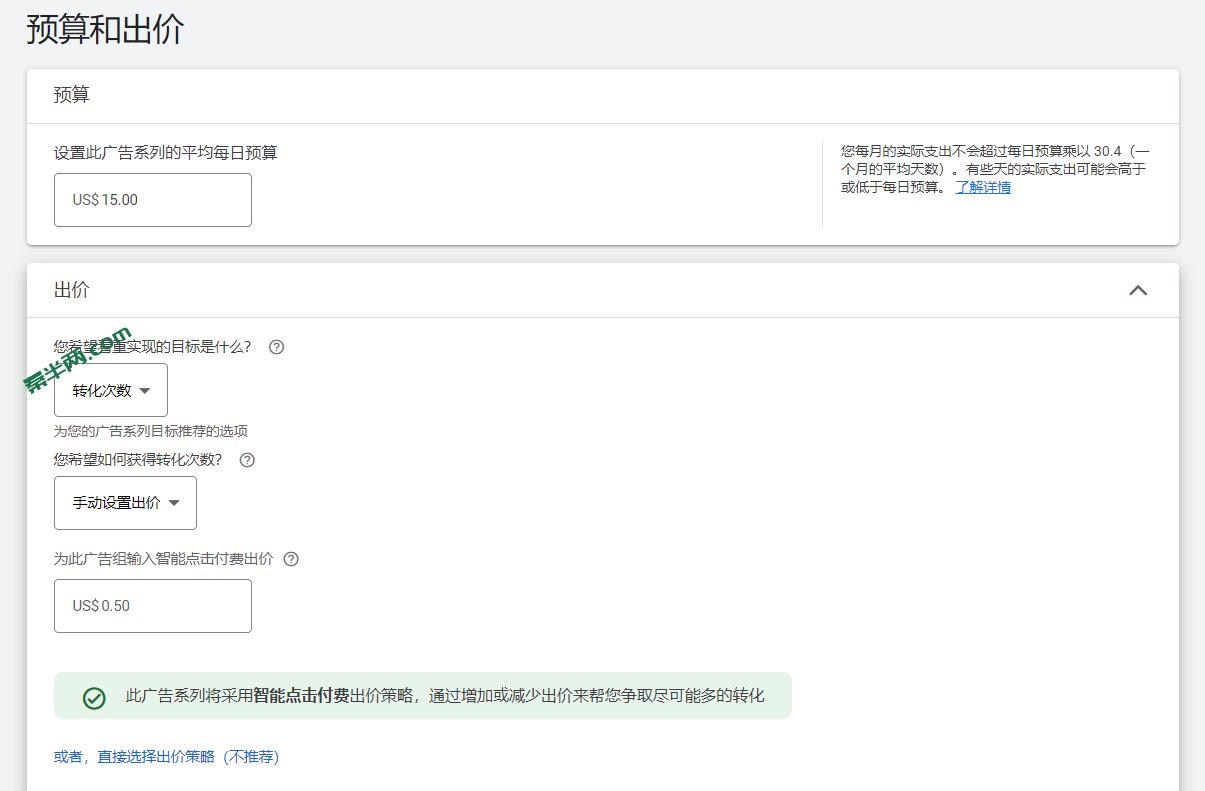
步骤四、设置再营销的受众
定位条件中点击细分受众群,选择“产品浏览者(零售)(Google Ads)”和“购物车放弃者(零售)(Google Ads)”——动态再营销代码收集的受众列表。这个受众群体设置在WooCommerce –Google Ads动态再营销受众群体设置一文中有介绍。
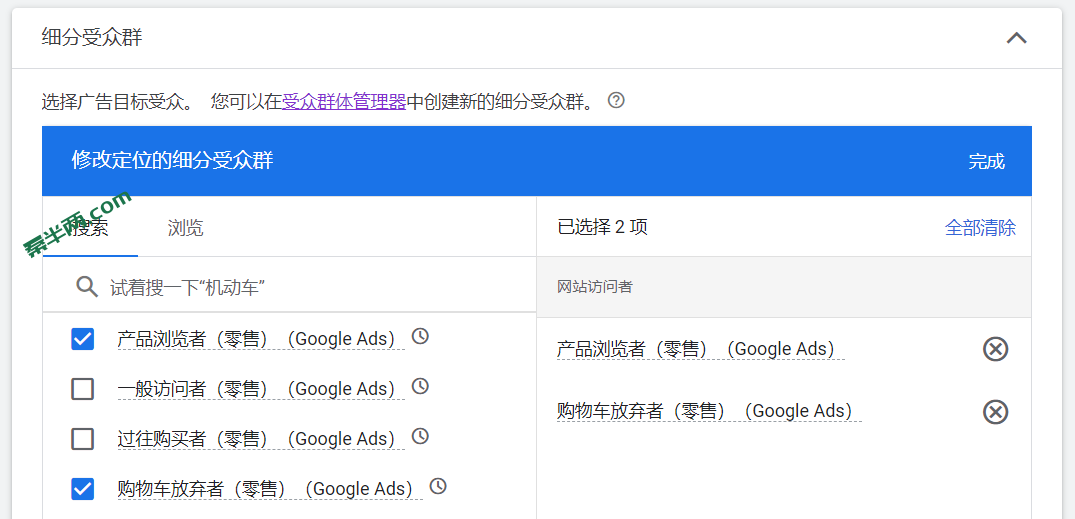
谷歌动态广告4个受众群体的差别如下:
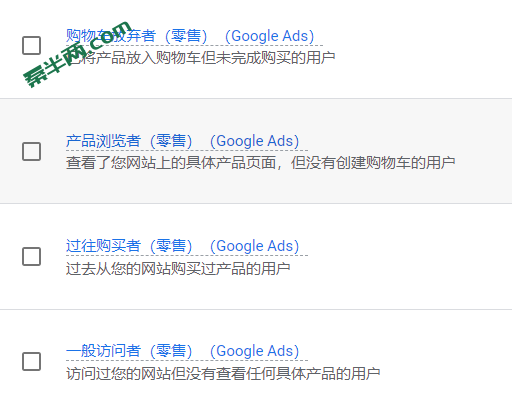
不需要勾选优化型定位。因为我们的目标是只针对访问过我们网站的访客做再营销。

步骤五、设置广告
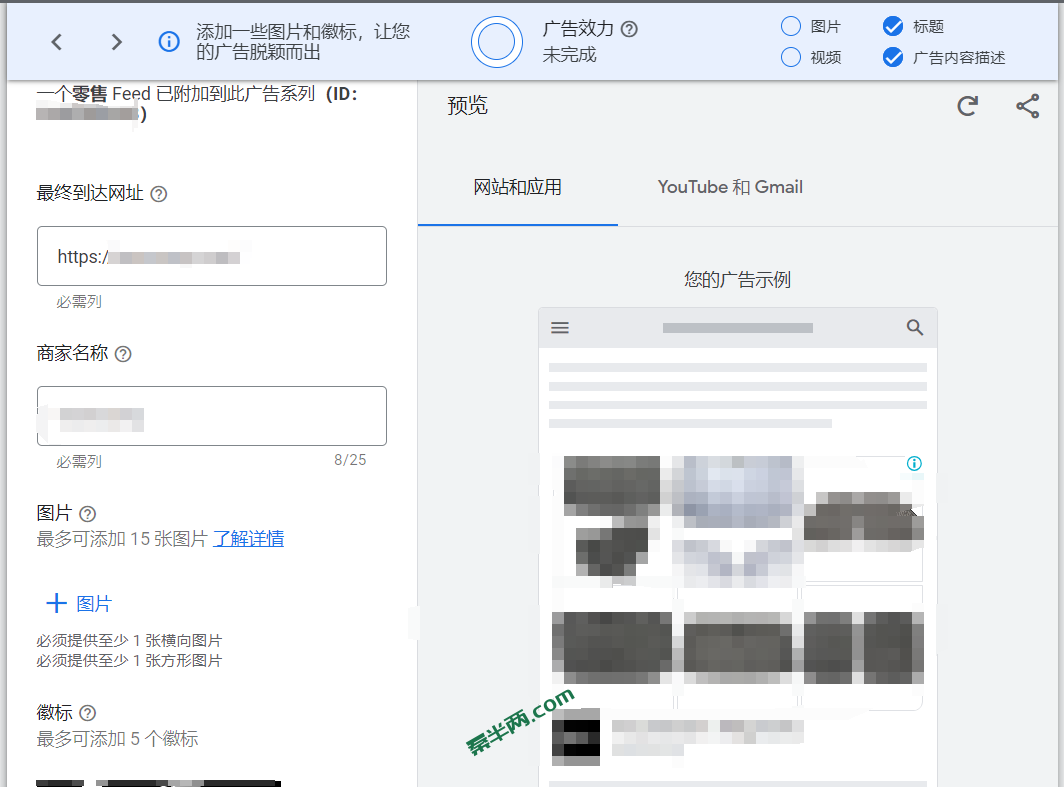
有时候右侧的预览框中会显示“您的feed存在问题。请解决相应问题。”这可能是这些问题造成的,我们需要先解决问题,然后再来设置。正常来说,此步骤会自动填充我们的feed素材,我们再添加一些额外的图片和文字就行了。
动态再营销的feed常见问题:https://support.google.com/merchants/answer/6069402
动态再营销的常见问题:https://support.google.com/google-ads/answer/7287994
步骤六、完成广告发布